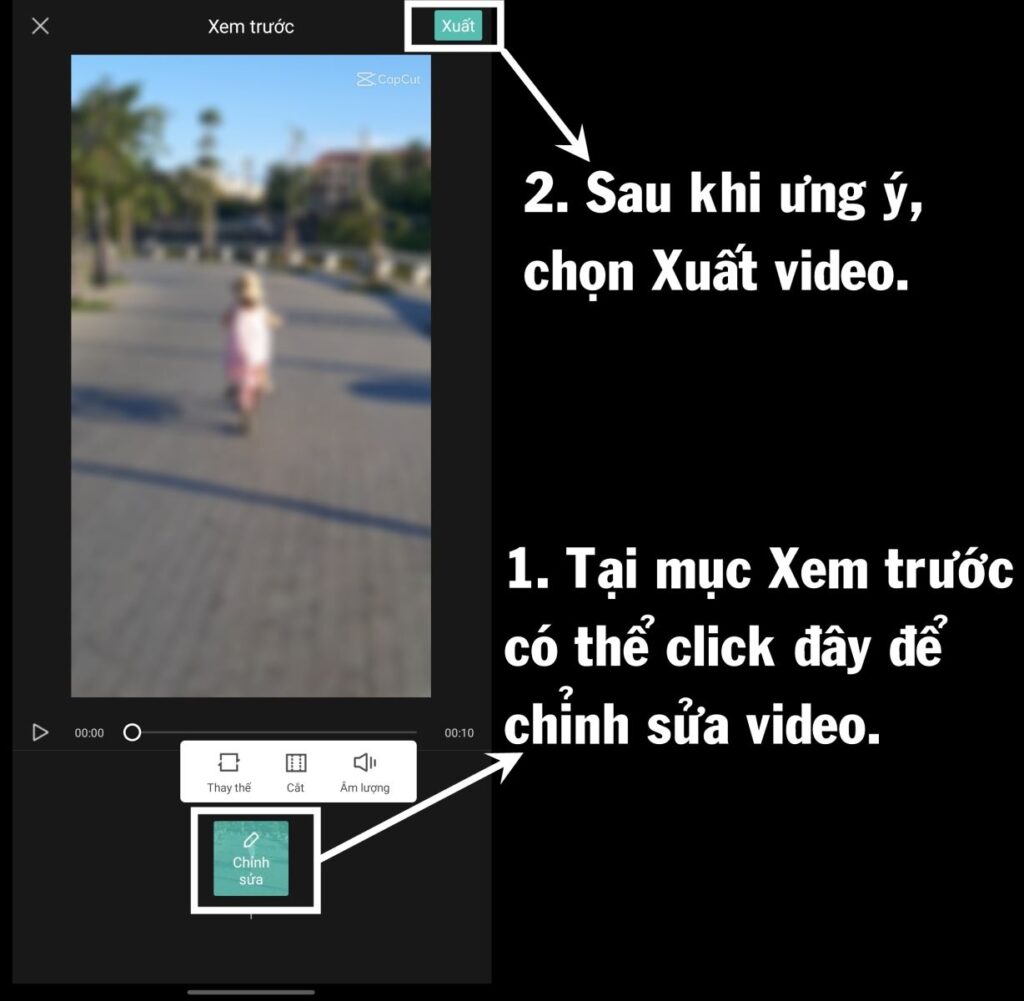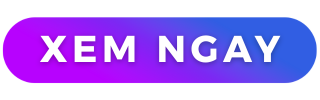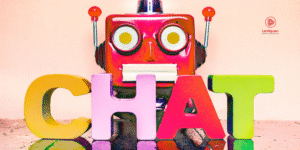Hướng Dẫn Làm Slow Motion Bằng CapCut Đầy Nghệ Thuật
Làm slow motion bằng capcut là một trong những kỹ thuật làm video thu hút và thú vị nhất hiện nay. Nhờ vào ứng dụng CapCut, người dùng có thể dễ dàng tạo ra những đoạn video quay chậm đầy nghệ thuật và sáng tạo. Trong bài viết này, chúng ta sẽ cùng khám phá các phương pháp, mẹo và những điều bạn cần lưu ý khi thực hiện kỹ thuật này.
Tìm Hiểu Về Slow Motion Và CapCut
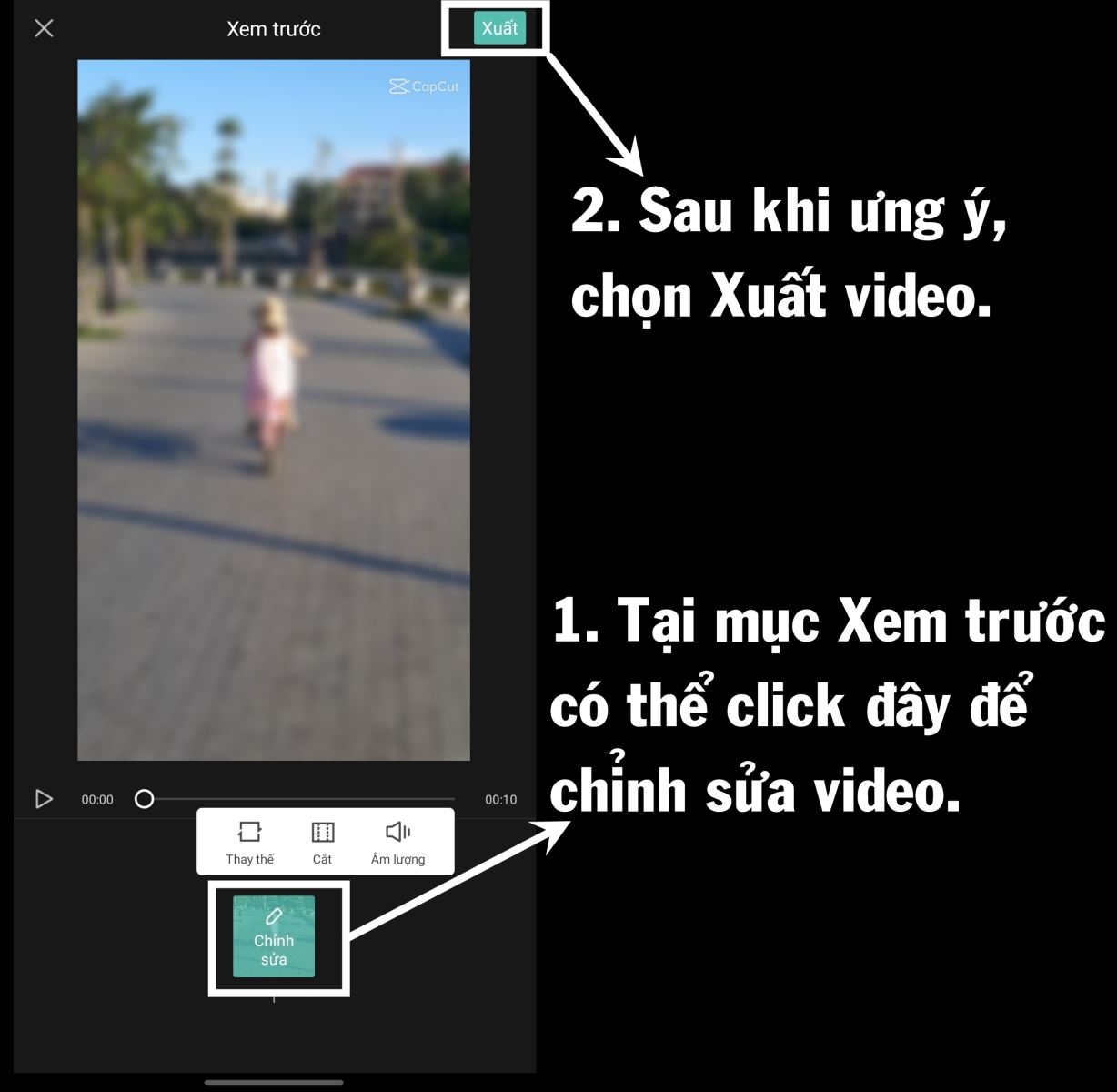
Khi nhắc đến kỹ thuật quay chậm, hẳn bạn đã từng thấy những video nổi bật với những chuyển động đẹp mắt, từ những giọt nước rơi cho đến những cú nhảy ấn tượng. Slow motion không chỉ giúp làm nổi bật vẻ đẹp của khoảnh khắc mà còn tạo nên cảm xúc mạnh mẽ cho người xem.
Định Nghĩa Slow Motion
Slow motion là kỹ thuật làm chậm tốc độ của video so với tốc độ thực tế, giúp người xem cảm nhận rõ hơn về hành động và chi tiết trong từng khoảnh khắc. Thông thường, để có được hiệu ứng này, video phải được ghi lại ở tốc độ cao hơn bình thường.
Giới Thiệu Về CapCut
CapCut là một ứng dụng chỉnh sửa video miễn phí dành cho cả Android và iOS, cho phép người dùng dễ dàng chỉnh sửa video với nhiều tính năng nổi bật như cắt ghép, thêm hiệu ứng, âm thanh và đặc biệt là làm slow motion. Với giao diện thân thiện và dễ sử dụng, CapCut nhanh chóng trở thành lựa chọn hàng đầu cho những người yêu thích sáng tạo nội dung video.
Tại Sao Nên Sử Dụng CapCut Để Làm Slow Motion?
Sử dụng CapCut để làm slow motion mang lại nhiều lợi ích:
- Dễ sử dụng: Giao diện đơn giản, dễ hiểu giúp bạn nhanh chóng thao tác.
- Tính năng phong phú: CapCut cung cấp nhiều công cụ chỉnh sửa hữu ích cho video.
- Miễn phí: Bạn không cần phải bỏ ra chi phí nào để truy cập vào ứng dụng.
Cách Thực Hiện Làm Slow Motion Bằng CapCut
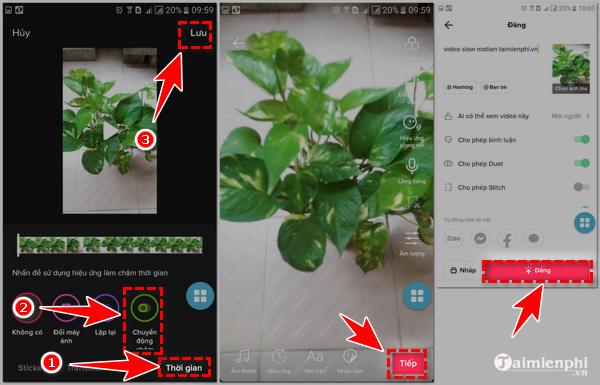
Bây giờ, hãy cùng tìm hiểu cách thực hiện làm slow motion bằng capcut một cách chi tiết. Các bước sau đây sẽ hướng dẫn bạn từ khâu chuẩn bị video cho đến việc xuất bản sản phẩm cuối cùng.
Bước Chuẩn Bị Video
Trước khi bắt đầu, bạn cần có một video gốc để làm việc. Hãy đảm bảo rằng video của bạn có chất lượng tốt để khi làm slow motion, hình ảnh vẫn rõ nét và sống động.
Tải Ứng Dụng CapCut
Đầu tiên, hãy tải ứng dụng CapCut từ cửa hàng ứng dụng (App Store hoặc Google Play). Sau khi cài đặt xong, mở ứng dụng lên.
Nhập Video Vào CapCut
- Mở ứng dụng CapCut.
- Nhấn vào nút “New Project” để bắt đầu dự án mới.
- Chọn video mà bạn muốn làm slow motion từ thư viện của mình.
Chọn Tính Năng Slow Motion
Sau khi video đã được nhập vào dự án, hãy làm theo các bước sau để áp dụng hiệu ứng slow motion:
- Chọn video: Nhấp vào video trong timeline.
- Tìm mục “Speed”: Trên thanh công cụ phía dưới, tìm và chọn tùy chọn “Speed”.
- Điều chỉnh tốc độ: Di chuyển thanh trượt để giảm tốc độ video xuống mức mong muốn. Bạn có thể thử nghiệm với các tỷ lệ khác nhau để tìm ra hiệu ứng phù hợp nhất.
Xuất Bản Video
Khi bạn đã hài lòng với video của mình, hãy xuất bản:
- Nhấn vào nút “Export” ở góc phải màn hình.
- Chọn độ phân giải và chất lượng video.
- Nhấn “Export” để lưu video vào thiết bị của bạn.
Các Lời Khuyên Của Bạn Làm Slow Motion Bằng CapCut
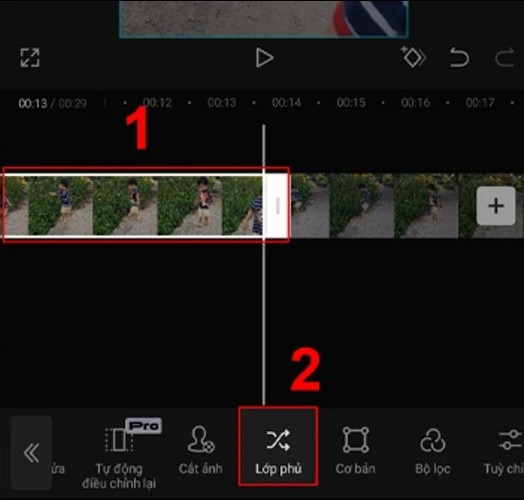
Để tối ưu hóa quy trình làm slow motion bằng capcut, dưới đây là một vài lời khuyên hữu ích từ những người đã có kinh nghiệm.
Chọn Góc Quay Thích Hợp
Góc quay đóng vai trò rất quan trọng trong việc tạo ra một video slow motion hấp dẫn. Hãy chọn những khoảnh khắc có sự chuyển động mạnh mẽ như cú nhảy, va chạm hoặc bất kỳ hoạt động nào có nhịp điệu rõ ràng.
Sử Dụng Ánh Sáng Tự Nhiên
Ánh sáng là yếu tố quyết định đến chất lượng của video. Hãy chọn thời điểm quay vào ban ngày hoặc ở nơi có ánh sáng tốt để video của bạn trở nên sống động hơn.
Thực Hành Một Số Kỹ Thuật Quay
- Ghi hình ở tốc độ cao: Nếu có thể, hãy sử dụng camera ghi hình ở tốc độ cao (60fps hoặc cao hơn) để có chất lượng video tốt nhất khi làm slow motion.
- Giữ vững máy quay: Sử dụng tripod hoặc ổn định máy quay để tránh tình trạng rung lắc, ảnh hưởng đến chất lượng video.
Chỉnh Sửa Sau Khi Quay
Sau khi quay video, bạn có thể sử dụng CapCut để thêm các hiệu ứng khác như âm thanh, văn bản và bộ lọc để nâng cao trải nghiệm của người xem.
FAQs
Làm thế nào để tải CapCut?
CapCut có thể tải miễn phí trên cả App Store và Google Play. Bạn chỉ cần tìm kiếm “CapCut” và cài đặt ứng dụng.
Tôi có thể làm slow motion trên video đã quay sẵn không?
Có! CapCut cho phép bạn nhập video đã quay sẵn và áp dụng hiệu ứng slow motion một cách dễ dàng.
CapCut có miễn phí không?
Đúng vậy, CapCut hoàn toàn miễn phí với nhiều tính năng chỉnh sửa video phong phú.
Có thể xuất video sau khi làm slow motion không?
Có, bạn hoàn toàn có thể xuất video sau khi đã chỉnh sửa và áp dụng hiệu ứng slow motion.
Có cần phải có kỹ năng chuyên môn để sử dụng CapCut?
Không. CapCut được thiết kế để mọi người có thể sử dụng dễ dàng, ngay cả khi bạn không có kinh nghiệm chỉnh sửa video.
Kết luận
Trong bài viết này, chúng ta đã cùng nhau khám phá cách làm slow motion bằng capcut một cách chi tiết và dễ hiểu. Từ việc chuẩn bị video, áp dụng hiệu ứng cho đến xuất bản sản phẩm cuối cùng, mỗi bước đều quan trọng trong quá trình tạo ra những video nghệ thuật và ấn tượng. Hãy thử nghiệm và sáng tạo với CapCut, bạn sẽ không ngừng bất ngờ với những gì mình có thể làm được!

.